
ビジネスや学習の現場では、複数の資料をやり取りする機会が増えています。例えば、会議の資料が複数のPDFファイルとして配布されたり、学校で配られる教材が分割されていたりするケースです。そんなとき、「複数のPDFをまとめる」ことができれば、管理がシンプルになり、閲覧や共有がぐっと楽になります。
しかし、実際に「PDFを一つにまとめる方法」を探してみると、オンラインツール、デスクトップソフト、スマホアプリなどさまざまな手段が存在し、どれを使えば良いのか迷う方も多いはずです。
それで、今回は初心者でも簡単にPDFを一つにまとめる方法について詳しく紹介します。
PDFを一つにまとめるメリット
・ファイル管理が楽になる
複数のPDFをまとめると、管理するファイル数が減るため探す手間が省けます。フォルダ内に同じテーマの資料がバラバラに保存されているより、1つのファイルに結合されている方がスッキリ整理できます。
・送受信がスムーズ
メールで資料を送る際、複数のPDFファイルを結合して1つにすることで、添付漏れや順番の入れ替わりを防げます。クラウドサービスで共有する場合も、1つのファイルの方が受け手にとって扱いやすいでしょう。
・印刷や閲覧がしやすい
PDFを一つにまとめることで、印刷設定がシンプルになります。ページ順に並んだ状態で一括印刷できるため、手間も紙の無駄も省けます。タブレットやスマホで閲覧する際にも、スクロールするだけで全ページを確認できるのは大きなメリットです。
・編集や検索の効率化
1つのPDFファイルに結合することで、しおり(ブックマーク)を追加したり、キーワード検索したりする際の効率が向上します。
PDFを一つにまとめる方法【初心者向け】
「PDF 結合 無料」と検索すると、オンラインで使えるツールが多数表示されます。確かに便利ですが、セキュリティや容量制限の問題もあり、ビジネス用途では不安が残ります。それに、インターネット環境がないと使えないです。いろいろ考えて、オンラインで複数のPDFをまとめることはおすすめしません。
ここでは、オンラインツールよりソフトウェアの利点を解説したうえで、具体的なおすすめソフトを紹介します。
オンラインツールよりソフトウェアの利点
おすすめのソフトウェア① ~ Adobe Acrobat
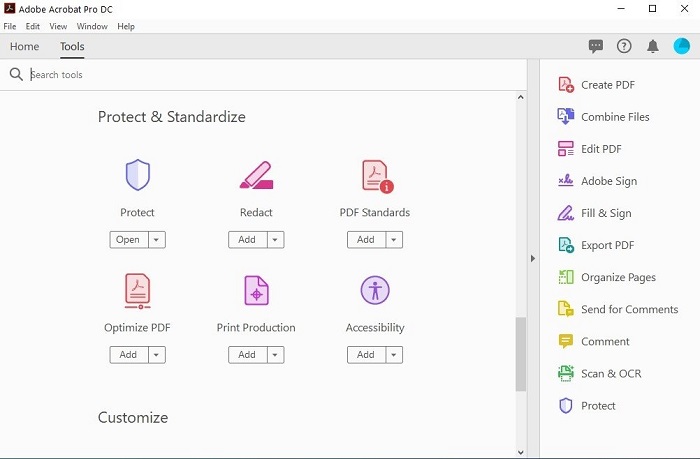
対応OS:Windows / Mac
公式サイト:Adobe Acrobat
Adobe Acrobatで PDF を一つにまとめる手順
以下の手順に従って、簡単に複数のPDFを一つのファイルにまとめます。
1.Adobe Acrobatを起動
Adobe Acrobatを起動します。
2.「ファイルを結合(Combine Files)」ツールを選択
メニューから「ツール(Tools)」を開き、「ファイルを結合/Combine Files」 を選択します。
3.結合したいファイルを追加
「Add Files(ファイルを追加)」ボタンをクリックし、結合したいPDFや他形式ファイルを選択します。
または、ファイルをウィンドウにドラッグ&ドロップして追加すること可能です。
Acrobat がすでに開いているファイルを結合対象に含めたい場合、「Add Open Files(開いているファイルを追加)」オプションも利用可能です。
4.順序調整・ページ操作
追加したファイルはサムネイル形式で表示され、ドラッグで順序を入れ替え可能です。
ファイルを展開して個別ページをプレビュー・選択・削除できる場合もあります。
不要ページや過剰な部分はこの段階で除外可能です。
5.結合(Combine)を実行
順序や設定を確認したら、画面右上または指定の場所にあるCombine(結合) ボタンをクリックして処理を実行します。
6.結合後ファイルを保存
結合処理が完了すると、1つのPDFとして開かれます。
保存ダイアログでファイル名や保存先を指定して保存します。(例:ファイル > 名前を付けて保存)
必要であれば、結合後にPDFを最適化/圧縮してファイルサイズを抑える操作を行えます。
7.最終チェック
結合後のPDFを開き、ページ順序・レイアウト・テキストの欠落などを確認します。問題があれば再調整します。
この手順を踏めば、初心者でも比較的スムーズに複数のPDFを一つにまとめることができます。
👉関連記事:Adobe Acrobatの永続ライセンス版を手に入れる方法ご紹介
おすすめのソフトウェア② ~ PDFelement
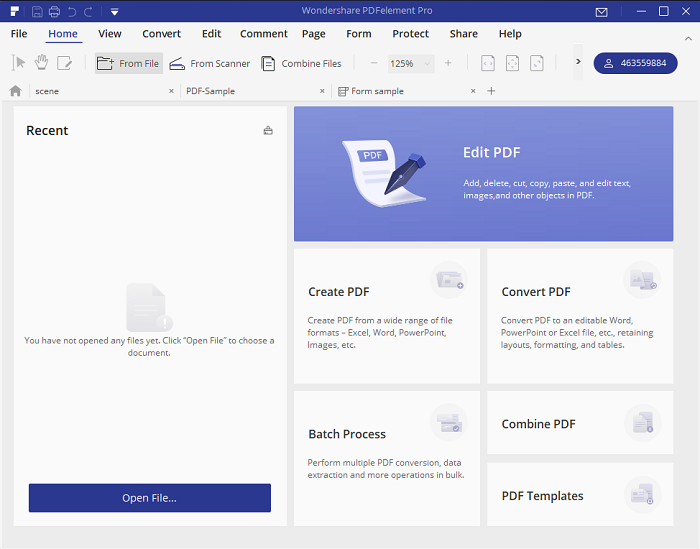
対応OS:Windows / Mac / iOS / Android
公式サイト:PDFelement
PDFelementでPDFを一つにまとめる手順
1.PDFelement を起動
ソフトを立ち上げ、メイン画面を表示します。
2.「Combine(結合)」を選択
上部メニューまたはツールバー → Combine/結合を選択します。
3.ファイルを追加
「Add Files(ファイルを追加)」をクリックし、結合したいPDFや他のファイルを選択してインポートします。
ドラッグ&ドロップでウィンドウに直接追加することも可能です。
各ファイルを展開して、特定のページだけを結合対象とするオプションも使える場合あります。
4.順序調整・出力設定
ファイルの順序をドラッグで入れ替えます。
出力先フォルダーを選択するオプションがあれば指定できます。
必要に応じてオプション設定(目次生成、ブックマーク保持など)を行います。
5.結合を実行
出力設定が完了したら、「Merge」または「Apply」ボタンをクリックして結合処理を実行します。
6.結合後ファイルを保存
結合されたPDFが生成され、指定した保存先に保存されます
結合結果を確認し、必要であれば最終調整を行ってください。
このように、PDFelementは初心者にも扱いやすく、結合操作が直感的にできます。
👉関連記事:Wondershare PDFelement評判:機能・安全性・使いやすさ・価格などに関する評価
おすすめのソフトウェア③ ~ LightPDF
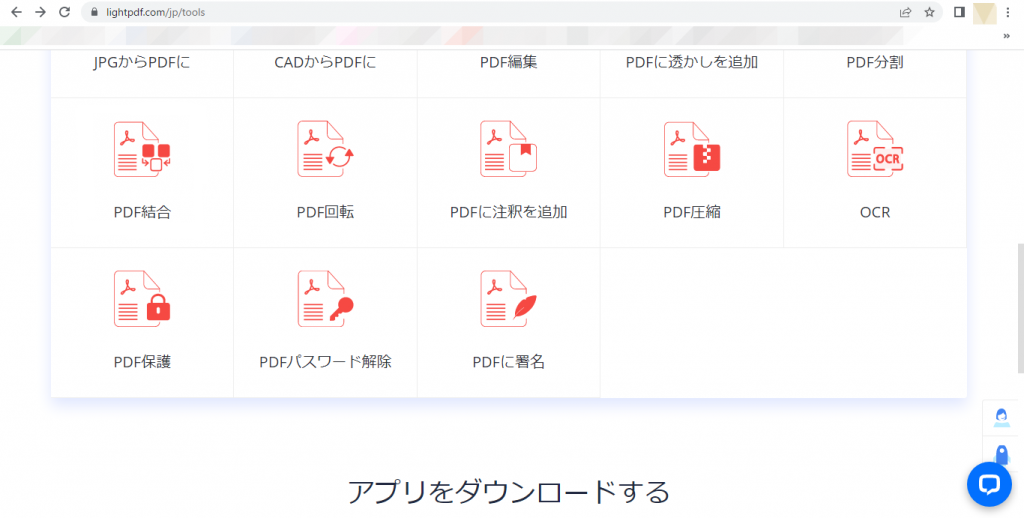
対応OS:Webブラウザ / Windows / Mac
公式サイト:LightPDF
LightPDFでPDFを一つにまとめる手順
1.アプリを起動します。
2.メニューまたはツールから Page > Merge(ページ>結合)を選択します。
3.「Add file(s)」を押して結合対象を選択します。
4.順序を整えて「OK」または「Merge」実行 します。
5.結合されたPDFをローカルに保存します。
以上が、3つの代表的なソフト(Adobe Acrobat / PDFelement / LightPDF)を使って「PDFを一つにまとめる(複数PDFを結合する)」ための、初心者向けの詳細手順付き解説です。
用途別:どのソフトを選ぶべきか
それぞれの長所・短所を踏まえて、「あなたの用途ならこれが最適」という選択基準を示します。
| 用途/条件 | おすすめソフト | 理由・補足 |
| 総合的に最も信頼性が高く、編集機能も含めて使いたい | Adobe Acrobat | PDF操作全般を高い水準でこなせる。大規模結合や複雑な編集が必要な場合、また業務用途で信頼性を重視するならこれがベスト |
| コストを抑えつつ多機能も欲しい | PDFelement | Adobeほど高価格ではなく、編集・OCR・変換など十分な機能を備えている。無料版も試せるが、完全利用には有料が必要 |
| 軽量・手軽さ重視、頻度が少ない操作用途 | LightPDF | オンラインでさっと使える。インストール不要・操作が簡単。日常用途でちょっとPDFを結合したいときに便利 |
| 機密性を重視し、社外へファイルを出さない処理をしたい | Acrobat または PDFelement | どちらもローカル処理が可能で、オンラインアップロード不要。LightPDFのオンライン処理は機密文書には不向き |
| 複数形式ファイルも混在して結合したい(例:Word, Excel, 画像など) | Acrobat または PDFelement | これらは異形式ファイルをPDF化して一緒にまとめられる機能を備えている |
| とにかく無料で使いたいが機能制限を許容できる | LightPDF | 無料化が魅力。ただし制限やファイルサイズ上限に注意 |
👉関連記事:PDFの切り取り完全ガイド|ページ・画像・テキストを簡単に抽出する方法
PDFを一つにまとめるときの注意点
・ページ順序・回転・余白調整
結合前に、正しい順番で並んでいるか確認しましょう。また、ページの向きが異なる場合は回転、余白の調整が必要になることもあります。
・セキュリティ(パスワード付きPDFの扱い)
パスワードで保護されたPDFは、そのままでは結合できません。あらかじめ解除するか、対応ソフトを使う必要があります。
・容量が大きくなった場合の圧縮方法
複数のPDFを一つにまとめると、ファイル容量が大きくなることがあります。そんなときは「PDF圧縮」機能を活用すると、メール添付やアップロードがスムーズになります。
👉関連記事:PDF容量を減らす裏技をまとめ|ファイルサイズを小さく
まとめ
この記事では、pdfを一つにまとめる方法を詳しく解説しました。
「PDFを一つにまとめる」ことで、ファイル管理が楽になり、業務効率や生活の利便性が大幅に向上します。ぜひ自分に合った方法を選んで活用してみてください。

